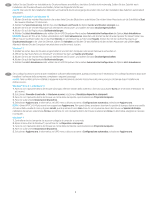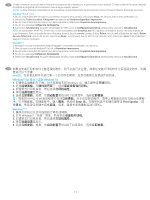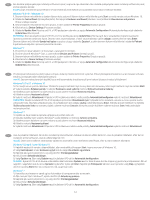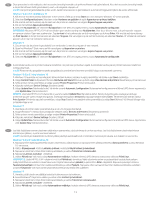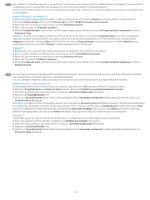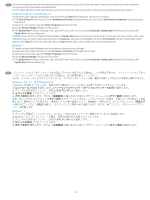HP Color LaserJet Enterprise M751 2x550-sheet Paper Tray - Page 14
macOS, Windows® 7, Windows® 8.0 és 8.1, illetve Windows 10, MEGJEGYZÉS
 |
View all HP Color LaserJet Enterprise M751 manuals
Add to My Manuals
Save this manual to your list of manuals |
Page 14 highlights
EL macOS Windows® 8.0 και 8.1 και Windows 10 1 Windows 10. 2 3 4 5 UPD HP PCL-6 V4 Enter Windows® 7 1 2 Windows 3 4 5 UPD HU Ha a nyomtató szoftverének telepítése előtt csatlakoztatja a tartozékot, nincs szükség erre az eljárásra. Ha a nyomtató szoftverének telepítése után csatlakoztatja a tartozékot, végezze el a következő lépéseket: macOS: A telepített beállítások listája automatikusan frissül az első nyomtatási feladat közben, a tartozék telepítését követően. Windows® 8.0 és 8.1, illetve Windows 10 1. Jobb egérgombbal kattintson a képernyő bal alsó sarkára, vagy kattintson a Start gombra a Windows 10 újabb verzióihoz. 2. Válassza a Vezérlőpult elemet. A Hardver és hang területen válassza az Eszközök és nyomtatók megtekintése elemet. 3. Kattintson a jobb gombbal a nyomtató nevére, és válassza a Nyomtató tulajdonságai lehetőséget. 4. Kattintson az Eszközbeállítások fülre. 5. Válassza az Azonnali frissítés elemet. Alternatív lehetőségként UPD az Automatikus konfigurálás melletti legördülő menüben válassza az Azonnali frissítés lehetőséget. MEGJEGYZÉS: Az újabb HP PCL-6 V4 illesztőprogramok nem támogatják az Azonnali frissítés lehetőséget. Ezeknél az illesztőprogramoknál állítsa le és indítsa újra a nyomtatási sorkezelőt. Nyissa meg a keresés mezőt. A keresés mezőbe írja be a szolgáltatásokat, majd nyomja meg az Enter gombot. A szolgáltatások listáján kattintson jobb egérgombbal a Nyomtatási sorkezelő elemre, válassza a Leállítás lehetőséget, majd pedig kattintson jobb egérgombbal, és válassza az Indítás lehetőséget. Vagy egyszerűen állítsa le, majd indítsa újra a számítógépet. Windows® 7 1. Győződjön meg arról, hogy a nyomtató be van kapcsolva, és csatlakoztatva van a számítógéphez vagy a hálózathoz. 2. Nyissa meg a Windows® Start menüjét, és kattintson az Eszközök és nyomtatók menüpontra. 3. Kattintson a jobb gombbal a nyomtató nevére, és válassza a Nyomtató tulajdonságai lehetőséget. 4. Kattintson az Eszközbeállítások fülre. 5. Válassza az Azonnali frissítés elemet. Alternatív lehetőségként UPD az Automatikus konfigurálás melletti legördülő menüben válassza az Azonnali frissítés lehetőséget. 14